

بقلم Vernon Roderick, ، آخر تحديث: November 20, 2017
"أشتري iPhone 8 جديدًا وأنا فخور جدًا وعرضته على بعض الأصدقاء ، ويسعدني السماح لهم باللعب والتحقق من الميزات الجديدة لجهاز iPhone 8 الخاص بي ، لكن شخصًا ما حذف عن طريق الخطأ بعض جهات الاتصال الخاصة بي. كان من المفترض أن أتصل في رحلة نهاية الأسبوع المقبل .. الآن لا أعرف أرقامهم؟ كيف يمكنني استعادة جهات الاتصال المفقودة على iPhone؟
"تعد جهات الاتصال جزءًا مهمًا من iPhone ، خاصة إذا كنت تجري مكالمات بشكل متكرر أو ترسل رسائل بريد إلكتروني أو رسائل نصية إلى الأصدقاء والعائلة. يعد فقدان رقم هاتف جهة الاتصال أمرًا مزعجًا للغاية. لذلك سنعلمك كيفية استعادة جهات الاتصال المفقودة على iPhone 8 / 8Plus أدناه. "
الجزء 1. لماذا فقدت جهات الاتصال على iPhone 8 / 8Plus؟الجزء 2. كيفية استعادة جهات الاتصال المفقودة على iPhone 8/8 Plus؟الجزء 3. كيفية استخراج جهات الاتصال التي تمت إزالتها من iPhone عبر ملف النسخ الاحتياطي على iTunes؟دليل الفيديو: استرداد جهات الاتصال المحذوفة بأمان من iPhone 8 / 8Plusالجزء 4. كيفية استعادة جهات الاتصال المفقودة من حساب iCloud؟
الآن بينما يمكننا مناقشة مدى روعة جهاز iPhone 8 أو 8 Plus ، فإن هذا سيستغرق طوال اليوم وبينما يبدو هذا رائعًا ، دعنا نتعامل مع المشكلة الحالية في متناول اليد. لسبب أو لآخر ، بعض أو حتى أسوأ ، فقدت جميع جهات الاتصال من جهاز iPhone 8 أو 8 Plus.
لا تقلق ، فكر بعقلانية وتتبع خطواتك واكتشف الأشياء.
هناك عدد من الأسباب التي قد تجعلك تفقد جهات الاتصال من جهاز iPhone الخاص بك ، تحقق من القائمة أدناه واعرف ما إذا كان أي منهم يرن جرسًا:
1. الهاتف المفقود - كان من الممكن أن تكون مأخوذة منك أثناء سيرك في الشارع ، وكان من الممكن أن تكون في غير محله أثناء تناول القهوة ولحياتك ، لا يمكنك العثور عليها بعد الآن.
لم تسرق ، أليس كذلك؟ تخشى أن تعتقد أنك في غير محله ولكنك لا تستطيع العثور عليه ولكن في كلتا الحالتين ، فقد ذهب.
2. حذف عن طريق الصدفة - يحدث هذا بأكثر من طريقة ، كما نكره جميعًا أن نعترف بذلك. كما هو مذكور أعلاه ، قام أصدقاؤك بطريقة ما بحذف بعض جهات الاتصال أو ربما كنت تقوم بتنظيف دفتر العناوين الخاص بك وحذف عن طريق الخطأ اسمًا لم يكن من المفترض أن تقوم به.
حسنًا ، لا يهم الآن ولكن ما يهم هو أنك تستعيدها بطريقة ما.
3. إعادة التهيئة - لسبب ما ، تحتاج إلى إعادة ضبط المصنع أو إعادة التهيئة ، لذلك تتجاهلها وتتبع العملية.
عندما تضغط على الزر الأخير ، يملأ خوفك ، لأنك لا تتذكر ما إذا كنت قد قمت بعمل نسخة احتياطية لهاتفك. مع انتهاء إعادة التهيئة ، تبتلع كتلة المبنى في حلقك وتفحص جهاز iPhone 8 أو 8 Plus وستكون النتائج كارثية.
لم يبق لديك شيء. لا صور ولا رسائل ولا جهات اتصال ولا شيء. كنت آمل أن يكون هناك طريقة ما لاستعادة كل شيء ، أليس كذلك؟
4. البيانات التالفة - يمكن أن يحدث لأي شخص ولأسباب مختلفة ، من يدري لماذا يحدث؟ ربما ضغطت على الزر الخطأ ، فربما حصلت على ليمونة أو أسباب أخرى ولكن لا يمكنك الآن الوصول إلى أرقام الاتصال الخاصة بك.
ليس هناك الكثير مما يمكنك فعله بهاتف بدون جهات اتصال ، أليس كذلك؟ يجب أن تكون هناك طريقة لاستعادة هذه الأرقام ، فربما تساعد إعادة التنسيق؟
حسنًا ، لست متأكدًا ولكنك ستبحث بالتأكيد عن كيفية استعادة جهات الاتصال الخاصة بك على الفور.
5. تلف الهاتف - الحوادث تقع وللأسف كل ما يمكننا فعله هو توخي الحذر.
ومع ذلك ، ليس من غير المألوف أن ينهار هاتف iPhone 8 أو 8 Plus الجديد تمامًا ويقبل الأرضية.
عادةً ما تظهر معظم أجهزة iPhone 8 أو 8 Plus على ما يرام ، ربما بعض الضربات والخدوش إذا لم تكن محظوظًا ولكن إذا كان حظك سيئًا حقًا ، فقد يمنحك انخفاض طفيف شاشة عرض معطلة أو إضاءة خلفية وامضة أو بيانات تالفة.
مهما كانت الحالة ، فأنت الآن المالك المؤسف لجهاز iPhone 8 أو 8 Plus المكسور.
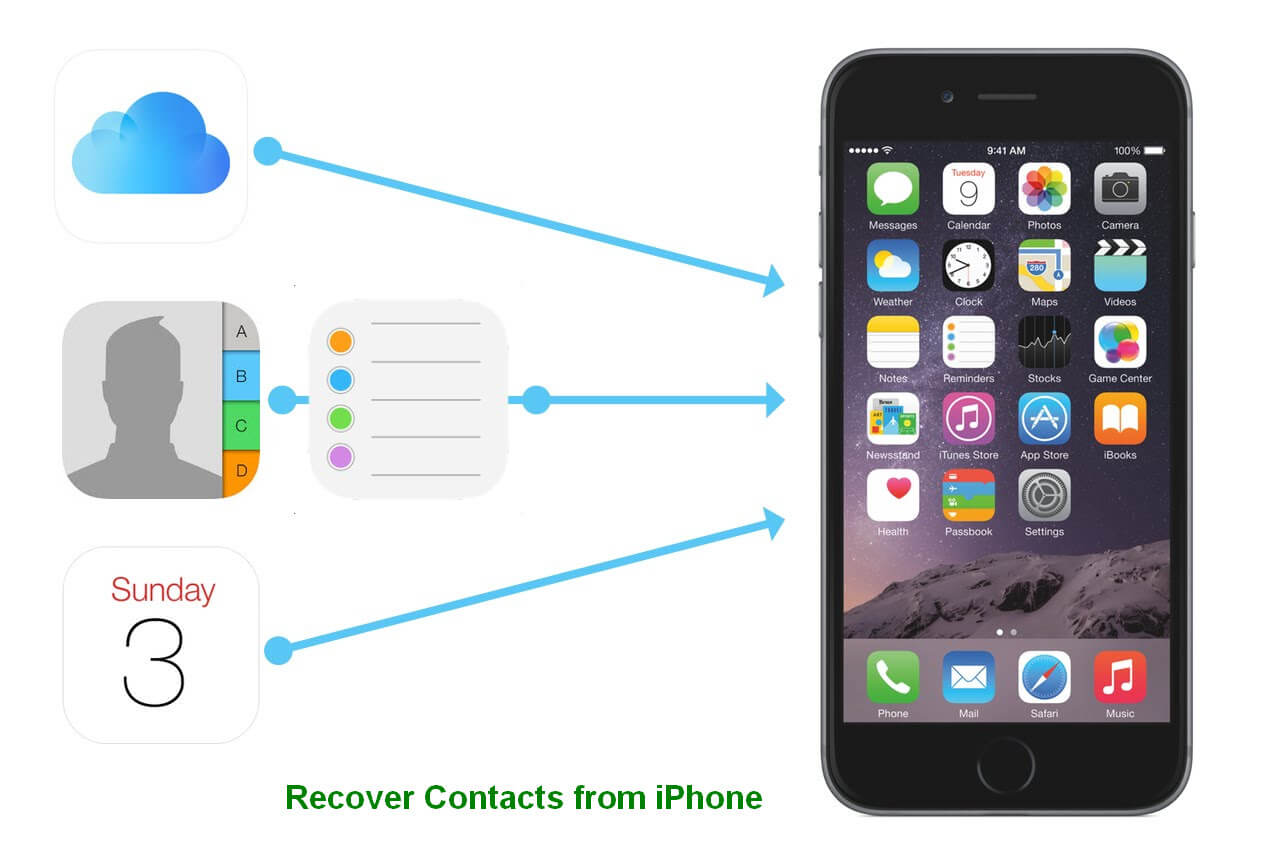
الآن قد يكون هناك المزيد من الأسباب التي تفسر سبب عدم ظهور أرقام الاتصال على جهاز iPhone 8 أو 8 Plus الخاص بك ، ولكن من المحتمل أن يكون لها علاقة ببعض الأسباب المذكورة أعلاه أو ربما مزيجًا من أي منها أيضًا.
مرة أخرى ، المشكلة الأساسية هي أن أرقام الاتصال الخاصة بك مفقودة وأنك في حاجة ماسة لاستعادتها. لحسن الحظ ، لديك خياران يمكن أن يساعدك بطريقة ما في استعادة جهات الاتصال الخاصة بك والتفاصيل الأخرى إذا دعت الحاجة.
تحميل استرداد جهات اتصال iOS من FoneDog لجهاز الكمبيوتر الخاص بك. إنه برنامج يمكن استخدامه أيضًا لاستعادة المعلومات التي ربما تكون قد حذفتها أو فقدتها على هاتفك ، على الرغم من أنك لم تقم بنسخ أي شيء احتياطيًا بعد.
يُفضل استخدام هذا الخيار إذا كان الهاتف لا يزال في متناول يدك ولم تفقده. ما عليك سوى اتباع هذه التعليمات وستتمكن من استعادة أي معلومات تحتاجها ، ولكن في هذه الحالة يمكنك التركيز على "روابط الاتصال ".
قم بتنزيل أداة الإصدار هذه مجانًا ، ثم حاول استرداد جهات الاتصال المفقودة على iPhone 8 بثلاث طرق سهلة. الأداة آمنة ولا تفقد البيانات:
قم بتنزيل FoneDog iOS Data Recovery على جهاز الكمبيوتر أو الكمبيوتر المحمول الخاص بك ، من الناحية المثالية ، هذا هو جهاز كمبيوتر أو كمبيوتر محمول قمت بتوصيله بجهاز iPhone 8 أو 8 Plus الخاص بك من قبل حتى لا تواجه أي مشاكل في الاتصال مع تقدم الأمور.
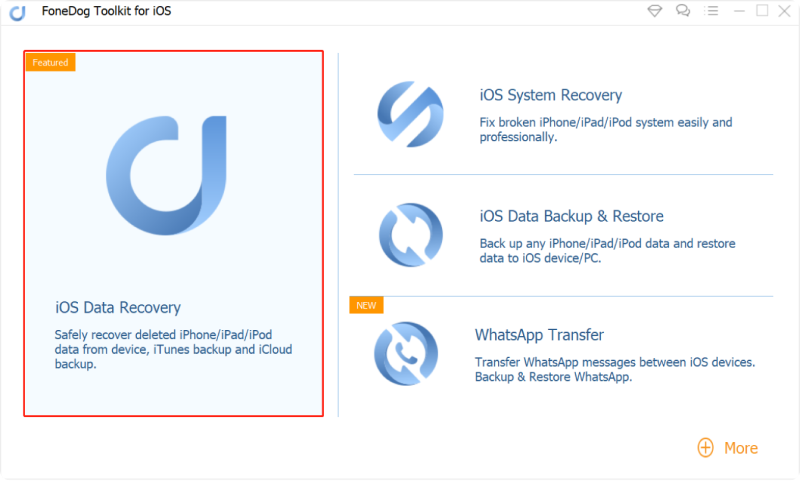
قم بتوصيل جهاز iPhone 8 أو 8 Plus بالكمبيوتر والكمبيوتر المحمول الذي قام بتنزيل FoneDog iOS Data Recovery بنجاح وقم بتشغيل البرنامج.
سيتعرف تلقائيًا على الهاتف وستتمكن من النقر فوق "بدء المسح الضوئي."
ملاحظة: يرجى إتاحة بعض الوقت لـ FoneDog iOS Data Recovery لإجراء مسح كامل لجهاز iPhone 8 أو 8 Plus ، وقد يستغرق ذلك بعض الوقت اعتمادًا على كمية البيانات التي يحتاجها FoneDog iOS Data Recovery لمسحها ضوئيًا.
يرجى عدم إزالة iPhone 8 أو 8 Plus فجأة لتجنب أي أخطاء محتملة قد تؤدي إلى تلف البيانات ، يرجى الانتظار حتى تنتهي العملية قبل المتابعة.

سيكون لديك قائمة مفتوحة بها خيارات متنوعة ، مثل "الرسائل," "الصور، ""سجل المكالمات" وأكثر بكثير.
ومع ذلك ، نظرًا لأننا هنا بسبب فقدان تفاصيل الاتصال الخاصة بك ، فسنواصل التركيز على "روابط الاتصال "الخيار الآن.
دليل ذات صلة:
كيفية استرداد الملفات المحذوفة من iPhone8 / 8Plus.

اختر تفاصيل الاتصال التي تريد استردادها وستتم إعادتها إلى جهاز الكمبيوتر الخاص بك.
افصل هاتفك بأمان حسب الحاجة ، سيضمن ذلك تجنب الأخطاء أو أي فرص لإتلاف معلوماتك الحالية.
ثم يمكنك تحديد واستعادة ملفات جهات الاتصال المحذوفة التي تريدها بشكل انتقائي من خلال النقر على "استعادة"في الجزء السفلي.
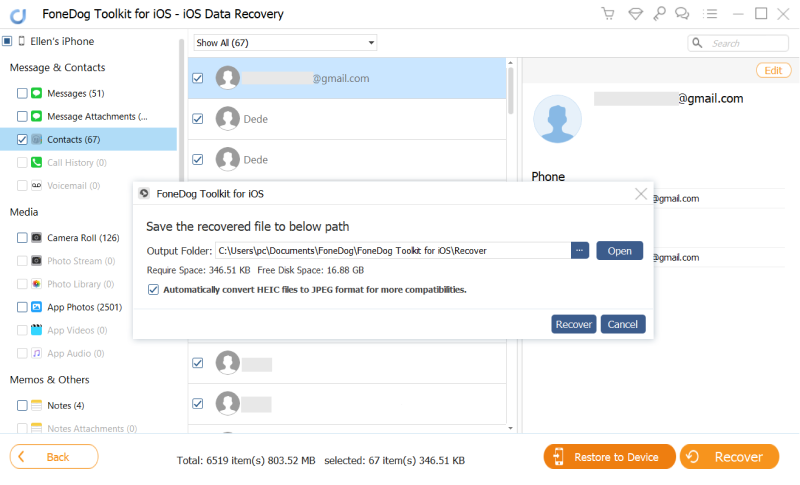
الخيار الأخير ، ستظل بحاجة إلى تنزيل FoneDog toolkit - iOS Data Recovery. يمكنك استخدام هذا الخيار لاسترداد بياناتك إذا قمت بنسخها احتياطيًا باستخدام iCloud وكان لديك iTunes نشط معك.
يعد هذا الخيار مثاليًا إذا كان الهاتف مفقودًا ولا يمكن توصيله بجهاز الكمبيوتر أو الكمبيوتر المحمول.
اتخذ الخطوات التالية لاستعادة معلوماتك.
قم بتنزيل FoneDog iOS Data Recovery ، وتأكد من أن هذا هو نفس الكمبيوتر أو الكمبيوتر المحمول الذي استخدمته لتوصيل iPhone 8 أو 8 Plus بـ iTunes.
نظرًا لعدم وجود iPhone 8 أو 8 Plus للاتصال به ، سترى شاشة برنامج FoneDog iOS Data Recovery واختيار الخيار الثاني ، وهو "قم بالاسترداد من iTunes Backup File."

اختر iTunes المناسب لعمل نسخة احتياطية من الملف الذي تعتقد أنه الملف الصحيح وانقر على "بدء المسح>."

معاينة أي من جهات الاتصال التالية تريد استردادها ، ببساطة عن طريق تحديد "روابط الاتصال ."
ومع ذلك ، قد ترغب في رؤية الخيارات الأخرى إذا فقدت أو سُرق iPhone 8 أو 8 Plus.
اضغط على "استعادة"واختر المجلد الذي تريد نقل البيانات إليه.
البرنامج التعليمي المكتمل:
كيفية استرداد الملفات المحذوفة من iTunes
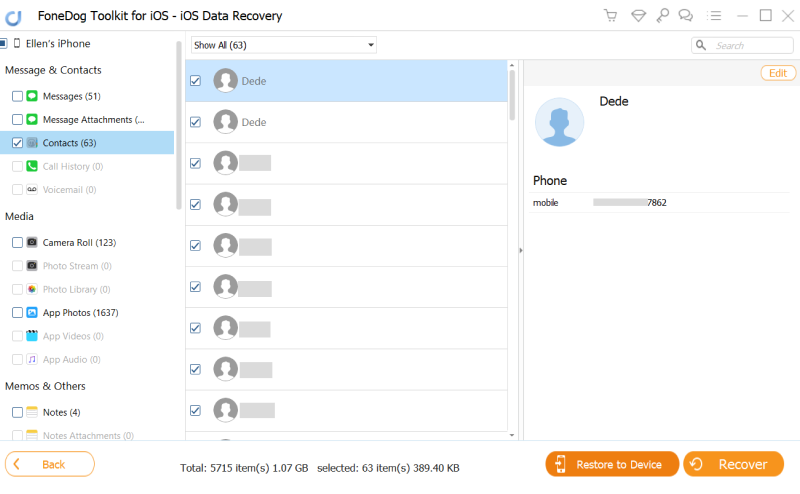
لديك الآن أكثر من خيارات كافية لاستعادة جهات الاتصال المحذوفة التي قد تكون اختبرتها مع جهاز iPhone 8 أو 8 Plus. جيدة مثل التكنولوجيا مثل FoneDog iOS Data Recovery Tool ، وهي جيدة لاستعادة أي نوع من البيانات مثل الرسائل والصور ومقاطع الفيديو من أجهزة iPhone وما إلى ذلك.
احتياطية سحابة. الآن إذا كان لديك iPhone 8 أو 8 Plus ، فمن المحتمل أنك أنشأت حساب iCloud وهذا رائع. نأمل ، نظرًا لأنك قمت بتحديث هاتفك بجميع التفاصيل وكنت نشطًا في نسخ معلوماتك احتياطيًا ، فقد يكون هذا هو الخيار المناسب لك ، وستساعدك الخطوات التالية على استرداد جهات الاتصال الخاصة بك من iPhone أدناه:

الناس اقرأ أيضاكيفية استرداد سجل مكالمات iCloudكيفية استرداد سجل المكالمات المحذوفة على iPhone8 / 8plusكيفية استرداد صور WhatsApp المحذوفة من iPhone8 / 8plus
الآن مرة أخرى ، يعد هذا مثاليًا فقط إذا كنت قادرًا على النسخ الاحتياطي على iCloud حيث حصلت على iPhone 8 أو 8 Plus إذا لم تكن قد امتلأت أو ربما كان حسابك على iCloud ممتلئًا ، فلديك خياران آخران.
اترك تعليقا
تعليق
دائرة الرقابة الداخلية لاستعادة البيانات
طرق لاستعادة البيانات المحذوفة من اي فون أو آي باد3
تحميل مجانا تحميل مجانامقالات ساخنة
/
مثير للانتباهممل
/
بسيطصعبة
:شكرا لك! إليك اختياراتك
Excellent
:تقييم 4.5 / 5 (مرتكز على 64 التقييمات)